Right Click Enhancer for Windows to sprytne małe narzędzie, które umożliwia dodawanie dodatkowych elementów (skrótów) do menu kontekstowego prawego przycisku myszy. Nie ma więc znaczenia, gdzie znajduje się kursor na pulpicie, możesz po prostu kliknąć prawym przyciskiem myszy i uruchomić aplikacje, witryny internetowe lub dowolną lokalizację plików i folderów, szybko i łatwo.
Jest to świetne narzędzie, z którego będą mogli skorzystać użytkownicy Windows 7, a nawet Windows 8, ponieważ jak wiecie, nadchodzący system operacyjny Microsoftu nie będzie zawierał tradycyjnego menu Start , zamiast tego zastąpi go nowy ekran Start. Jednym z problemów z ekranem Start lub czymś, co może być trochę irytujące, jest to, że może się okazać, że przełączanie się między Metro a środowiskiem graficznym może być trochę rozpraszające. Miło będzie więc móc uruchamiać aplikacje i wykonywać typowe zadania bez opuszczania pulpitu — w poprzednim artykule nauczyłeś się, jak dodać menu do paska zadań , aby naśladować staroświeckie menu Start, ale Ulepszenie prawego kliknięcia dodaje trochę więcej.
Dodatkowe funkcje
Po pierwszym uruchomieniu RCE zauważysz dwie sekcje, których możesz użyć do dostosowania menu kontekstowego: Narzędzia produktywności , w których możesz dostosować menu kontekstowe za pomocą nowych opcji, takich jak: przywrócenie starego systemu Windows „Kopiuj do folderu” oraz Funkcje „Przenieś do folderu” i dodawanie opcji, takich jak „Przejmij własność” , „Wyszukaj i zamień” , „Utwórz listę plików” , „Drukuj listę plików” . Możesz nawet dodawać nowe elementy w Komputerze, Panelu sterowania i nie tylko.
Druga sekcja, Edytuj menu prawego przycisku myszy , w której można zintegrować wiele elementów z menu kontekstowym. Na przykład możesz dodać nowe skróty do lokalizacji folderu do menu "Wyślij do" , w ten sposób możesz wysyłać pliki bezpośrednio do często używanych lokalizacji, a także umożliwia edycję menu "Nowy" , w którym możesz dodać nowe szablony dokumentów. Dodatkowo możesz dodać skróty do menu kontekstowego prawego przycisku myszy w Internet Explorerze.
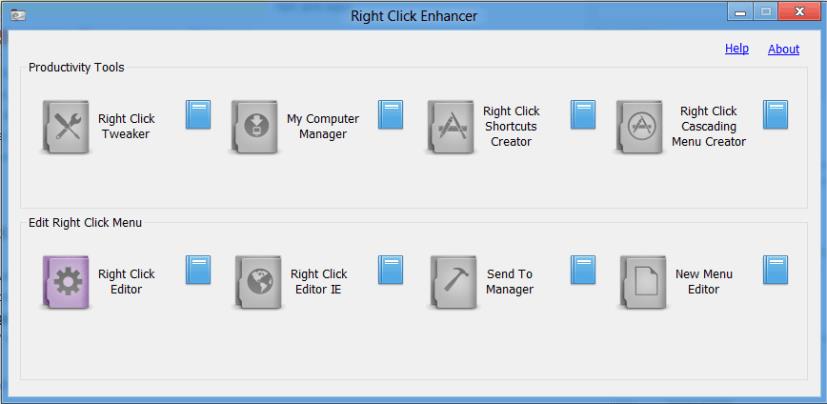
Aby dostosować każde menu, po prostu kliknij jeden z elementów i wybierz opcje wyświetlania lub tworzenia własnych skrótów.
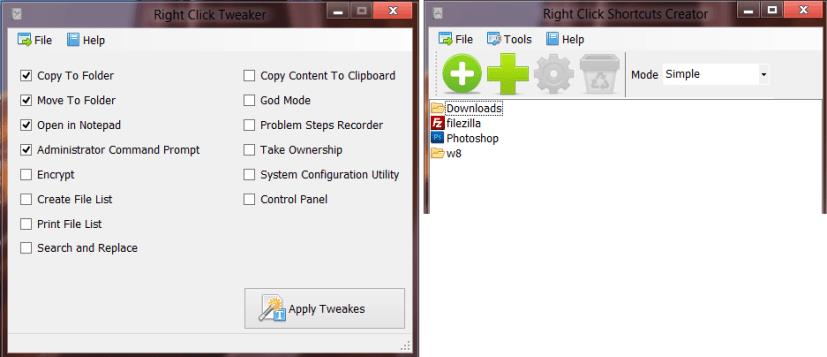
Wskazówka: ta aplikacja jest dobrze udokumentowana, więc jeśli utkniesz, po prostu kliknij niebieską ikonę książki, aby dowiedzieć się więcej o korzystaniu z tej opcji.
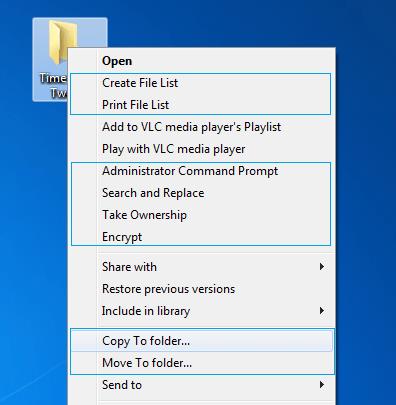
Inną dobrą funkcją zawartą w RCE jest to, że jeśli nie chcesz układać wielu elementów w menu prawym przyciskiem myszy, możesz również utworzyć menu podrzędne/kaskadowe w sekcji Narzędzia produktywności.
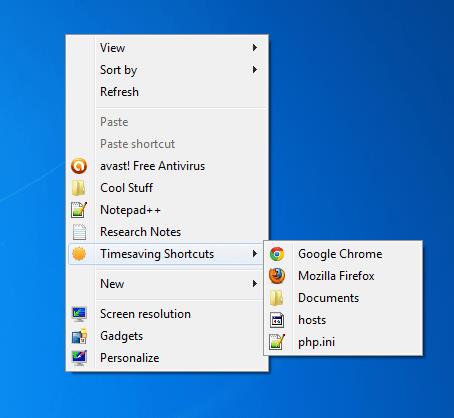
Szybka wskazówka: Aby szybko dodać nowe elementy do menu kontekstowego, po prostu kliknij prawym przyciskiem myszy, na przykład plik i wybierz Dodaj do kliknięcia prawym przyciskiem .
Zawijanie
Right Click Enhancer jest elastyczny i może pomóc Ci zaoszczędzić wiele godzin pracy, utrzymując typowe zadania w zasięgu ręki. Dodatkowo możesz dodać kilka wstępnie zdefiniowanych akcji, a nawet dodać niestandardowe i przydatne poprawki.
To narzędzie zostało zbudowane dla systemu Windows 7, ale działa również dobrze w systemie Windows 8 i możesz pobrać instalator lub przenośną wersję oprogramowania.
Link do pobrania


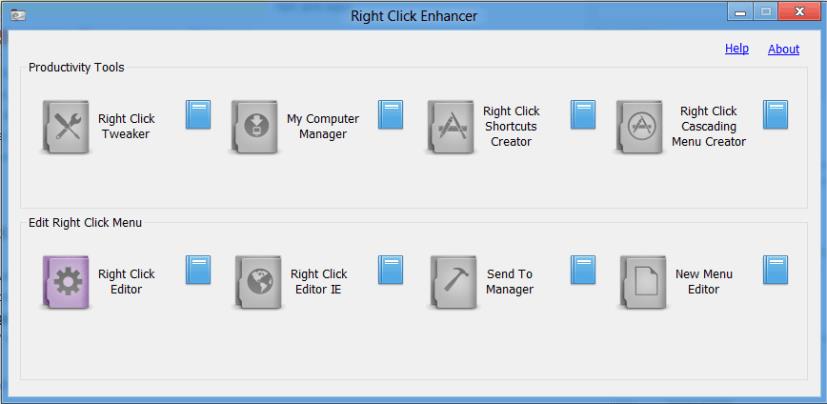
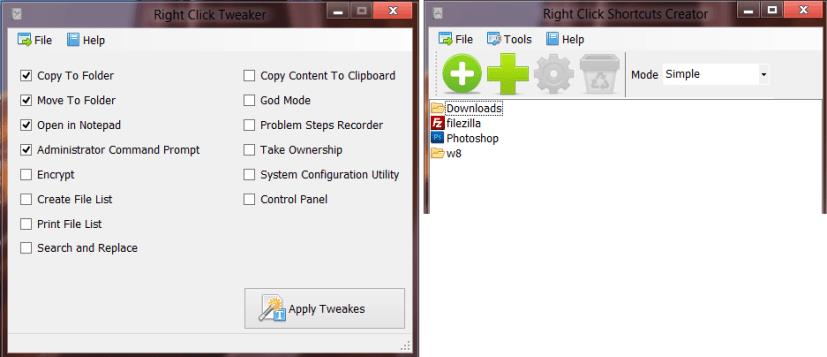
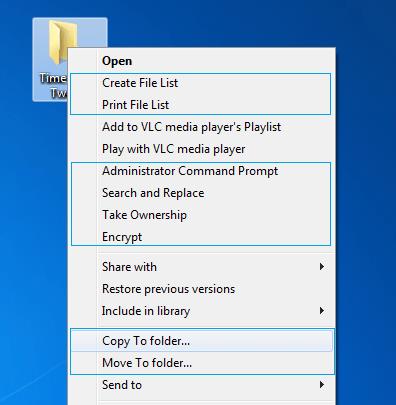
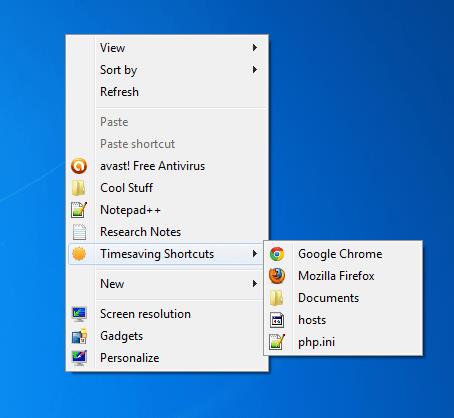















![Lepszy ZIP z PeaZipem i zapomnij o archiwalnych formatach plików [Pobierz] Lepszy ZIP z PeaZipem i zapomnij o archiwalnych formatach plików [Pobierz]](https://cloudo3.com/resources1/imagesv4/image-479-0828180957518.jpg)











